解决win10系统没有声音问题的方法
来源:Excel办公网
时间:2024-01-23 13:17:14 283浏览 收藏
一分耕耘,一分收获!既然打开了这篇文章《解决win10系统没有声音问题的方法》,就坚持看下去吧!文中内容包含等等知识点...希望你能在阅读本文后,能真真实实学到知识或者帮你解决心中的疑惑,也欢迎大佬或者新人朋友们多留言评论,多给建议!谢谢!
电脑win10系统没声音怎么办
电脑没有声音的原因有很多,系统或者硬件故障都有可能。遇到这个问题可以尝试以下方法。首先可以尝试重启电脑 是否声音恢复,如果无效可以按照以下步骤尝试。
工具: win10系统
1,首先查看右下的音量图标是否正常显示如图
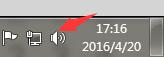
如果打x说明是声卡有故障,如果有个红色的禁止符号则是禁音了。点击喇叭的图标 之后再点击禁音的按钮 就可以开启声音。
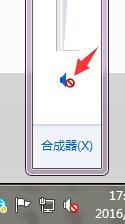
2,另一个方法则是更新下电脑的声卡驱动。右键桌面上的计算机图标选择属性。
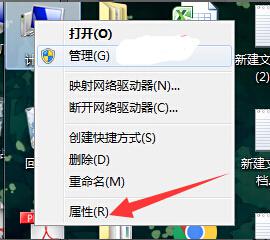
3,然后打开设备管理器。
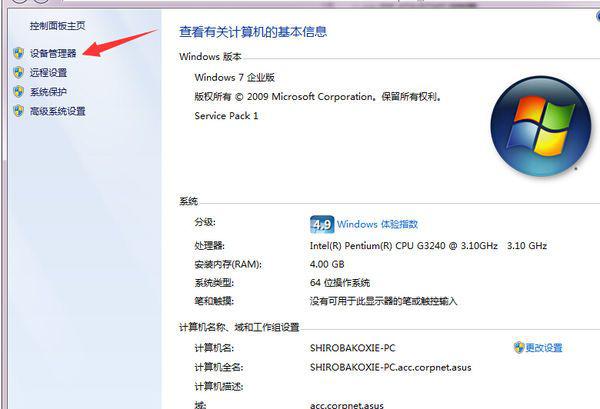
4,找到声音,视频和游戏控制器点开,看下声卡设备的喇叭符号是否正常,如图:
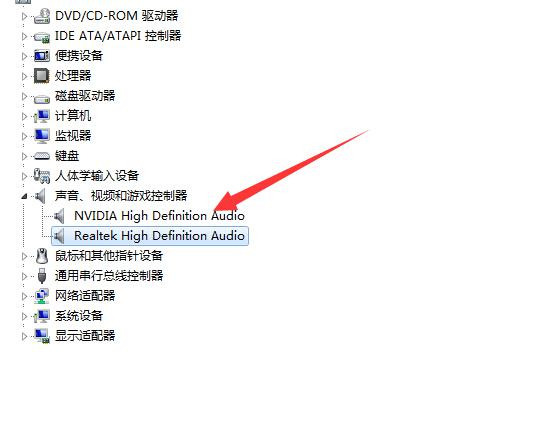
5,如果不正常会有叹号显示在喇叭图标那里,然后可以尝试更新下声卡驱动。右键喇叭的图标 选择驱动更新,如图:
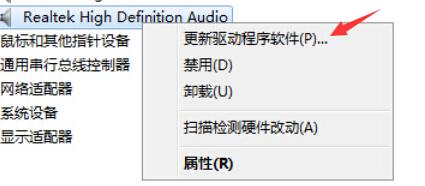
更新完成后选择重启电脑。
Win10没有声音该怎么办
升级Win10正式版后没有声音解决方法
更新Win10声卡驱动程序:
小编推荐大家使用“驱动人生”来更新Win10声卡驱动程序。安装并运行“驱动人生”程序,此时程序将自动检测当前Win10系统各硬件的驱动情况。切换到“本机驱动”选项卡,勾选 “声卡”驱动,点击“立即安装”按钮。
当然,我们也可以点击“声卡”驱动类型下拉列表,从中根据自己的需要以及实际情况,选择相应版本的驱动程序,通过升级或更新来获取最佳Win10声音效果。
或者我们也可以使用“驱动精灵”来修复声卡没声音的故障:打开“驱动精灵”程序,切换到“百宝箱”选项卡,点击“声卡修复”按钮。
并从弹出的“声卡修复”界面中,可以了解有关声卡没有声音的具体原因,直接点击“立即修复”按钮,明智“驱动精灵”完成声卡修复操作。
待更新声卡驱动程序后,如果Win10还是没有声音,则我们需要对Win10声音进行相关设置。右击任务栏“声音喇叭”图标,从其右键菜单中选择“播放设置”项。
从打开的“声音”设置窗口中,切换到“播放”选项卡,将“默认播放设备”设置为“扬声器”,点击“确定”完成设置。
如果无法解决声音问题,则可以右击“扬声器”图标,从其右键菜单中选择“配置扬声器”项。
从打开的“扬声器配置”界面中,点击“音频声道”下拉列表,从中设置“立体声”或“四声道”来尝试解决问题。
此外,点击任务栏“小喇叭”图标,从其右击中选择“音量合成器”项进入详细设置界面。
从打开的“音量合成器”界面中,确保各声音没有被静音,同时适当的增加音量,尝试解决Win10正式版没有声音的问题。
还有一种方法,就是重启一下“Windows 声音服务”:
右击“我的电脑”,从其右键菜单中选择“管理”项。
从打开的“计算机管理”窗口中 ,依次展开“服务和应用程序”-“服务”,在右侧找到“Windows Audio”服务并右击,选择“重新启动”项,尝试通过重启此服务还解决问题。
如何解决win10没有声音的问题
1. 首先我们需要联网下载驱动检测和安装的软件,本教程以360驱动大师为例,教你快速解决电脑没声音这个问题。
2. 下载安装360驱动大师之后,打开检测电脑,因为win10自带的驱动程序不能够兼容所有机子,所以很多电脑装上之后是没有声卡驱动的,通过检测发现我的电脑有可以更新的声卡驱动,虽然是公测版的,好过没有强吧,那么就点击升级好了。
3. 安装完成后如果提示重启电脑就重启,没有的话忽略,然后寻找C:\Program Files\Realtek\Audio\HDA文件夹,在HDA文件夹内找到RAVCpl64.exe程序,双击打开。
4. 软件打开之后其它的参数都不要动,在软件界面右上方“设备高级设置”下面有一个黄颜色的文件夹图标,点击这个图标。
5. 之后会弹出一个窗口,在窗口里面勾选“禁用前面板插孔检测”,然后点击确定。
6. 经过以上设置你的电脑就会成功的发出声音,很简单但是却经常被大家忽略,仅是一个检测会影响到电脑的声音输出,关闭就好了。
终于介绍完啦!小伙伴们,这篇关于《解决win10系统没有声音问题的方法》的介绍应该让你收获多多了吧!欢迎大家收藏或分享给更多需要学习的朋友吧~golang学习网公众号也会发布文章相关知识,快来关注吧!
-
501 收藏
-
501 收藏
-
501 收藏
-
501 收藏
-
501 收藏
-
275 收藏
-
180 收藏
-
475 收藏
-
274 收藏
-
416 收藏
-
174 收藏
-
406 收藏
-
295 收藏
-
383 收藏
-
171 收藏
-
298 收藏
-
392 收藏
-

- 前端进阶之JavaScript设计模式
- 设计模式是开发人员在软件开发过程中面临一般问题时的解决方案,代表了最佳的实践。本课程的主打内容包括JS常见设计模式以及具体应用场景,打造一站式知识长龙服务,适合有JS基础的同学学习。
- 立即学习 543次学习
-

- GO语言核心编程课程
- 本课程采用真实案例,全面具体可落地,从理论到实践,一步一步将GO核心编程技术、编程思想、底层实现融会贯通,使学习者贴近时代脉搏,做IT互联网时代的弄潮儿。
- 立即学习 516次学习
-

- 简单聊聊mysql8与网络通信
- 如有问题加微信:Le-studyg;在课程中,我们将首先介绍MySQL8的新特性,包括性能优化、安全增强、新数据类型等,帮助学生快速熟悉MySQL8的最新功能。接着,我们将深入解析MySQL的网络通信机制,包括协议、连接管理、数据传输等,让
- 立即学习 500次学习
-

- JavaScript正则表达式基础与实战
- 在任何一门编程语言中,正则表达式,都是一项重要的知识,它提供了高效的字符串匹配与捕获机制,可以极大的简化程序设计。
- 立即学习 487次学习
-

- 从零制作响应式网站—Grid布局
- 本系列教程将展示从零制作一个假想的网络科技公司官网,分为导航,轮播,关于我们,成功案例,服务流程,团队介绍,数据部分,公司动态,底部信息等内容区块。网站整体采用CSSGrid布局,支持响应式,有流畅过渡和展现动画。
- 立即学习 485次学习
